标签:img 电脑图标 ado 文件 可视化 端口号 输入 下载安装 inf
为了方便远程提交代码运行,我们在Eclipse下搭建Hadoop开发环境。
1.JDK安装配置
首先得先安装并配置好JDK,然后下载安装Eclipse。这一部分不做过多介绍,使用java这一步应该都已经达成,接下来开始对Hadoop开发环境进行搭建。
2.Hadoop插件安装和配置
Eclipse —> Windows —> Preferences
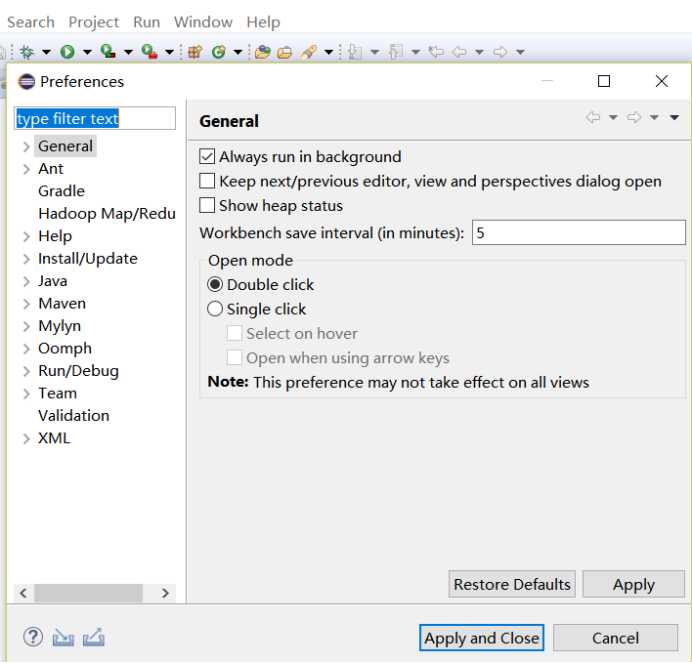
要安装Hadoop插件的话得先知道所安装的Hadoop版本,在虚拟机中进行查看。
输入如下命令可查看:
CD $HADOOP_HOME
hadoop version
我的插件版本是:hadoop-eclipse-plugin-2.7.4
下载完成之后,将其放到你所安装的Eclipse目录下的dropins文件下。(注:因为版本不同,如果无效,可以放到plugins下再试试)
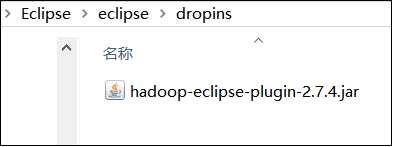
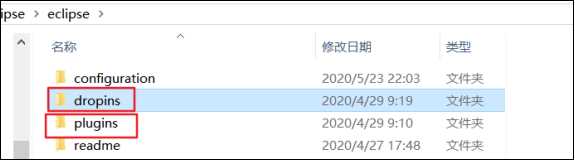
重启,再次进入Windows —> Preferences,可看到已经成功安装好了Hadoop插件,接下来对其进行配置。
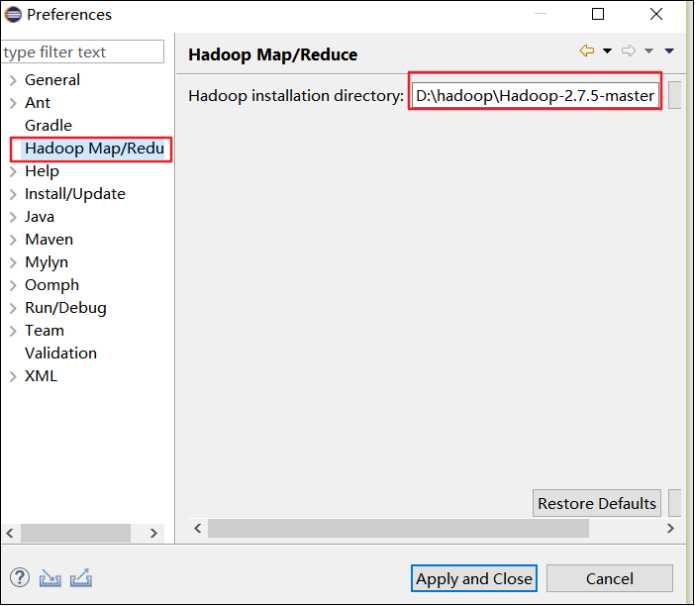
点击Hadoop Map/Reduce选项,进入配置页面,点击Browse,选择Hadoop安装路径(能够看到bin文件夹的路径)填入其中。(注:你需要把虚拟机中安装的Hadoop版本,在这个提交代码的机器上解压存放好,配置插件的时候需要调用,此处输入相关路径,实质上只有bin目录内容有用)
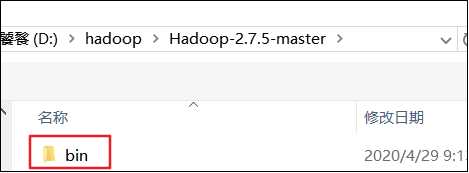
3. 配置环境变量
从桌面电脑图标右键进入“属性”界面,选择“高级系统配置”,选择“环境变量”,然后选择“系统变量”下的新建,添加一个HADOOP_HOME的变量,变量值为HADOOP安装路径(能够看到bin文件夹的路径)
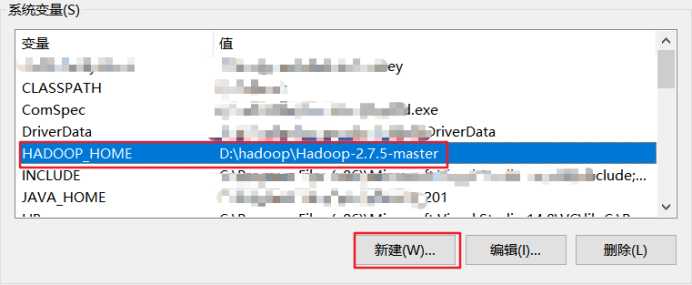
接下来,往系统变量Path里追加“;HADOOP_HOME\bin”(注意,WIN7需要自己输入分号):
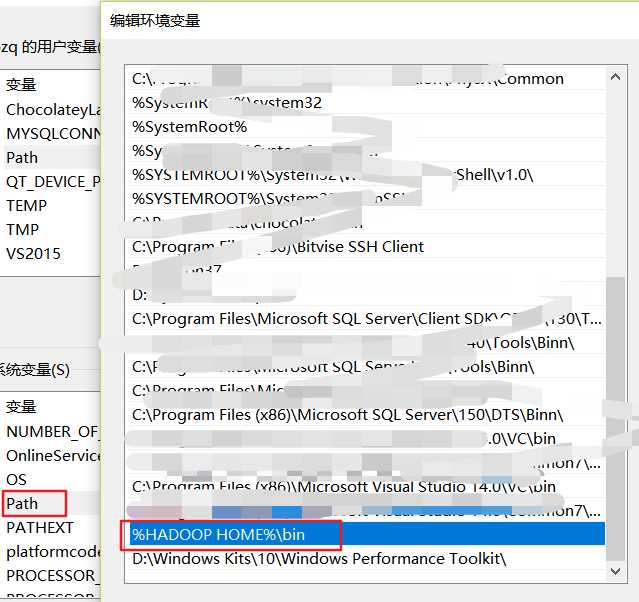
4. 配置Map/Reduce Locations
Windows—> show view —> Other,选择MapReduce Tools下的Map/Reduce Locations。
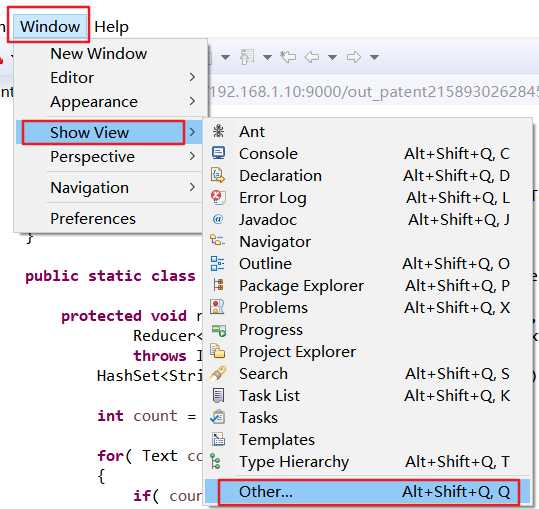
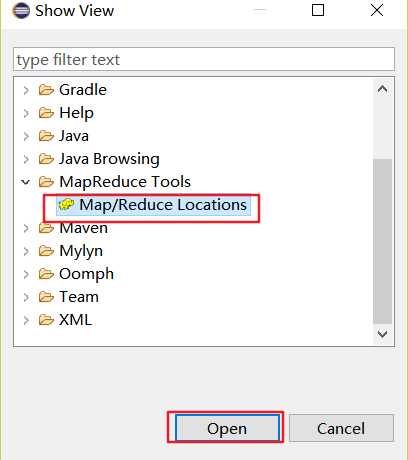
点击下图右上角位置的小象,进入配置页面。

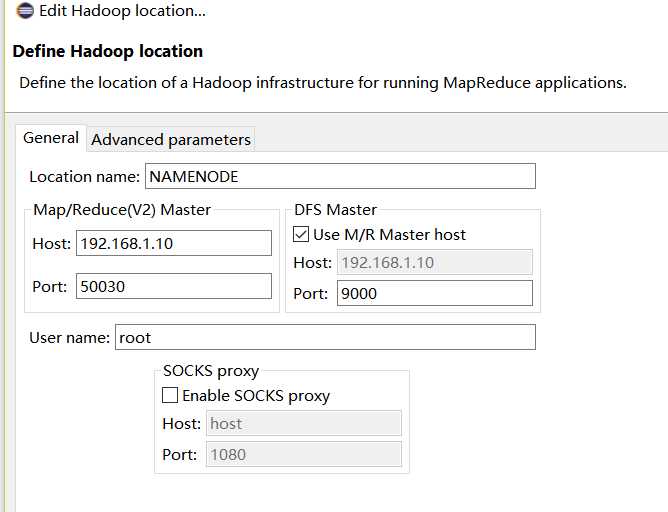
其中,Location name自定义一个名字就行,配置Map/Reduce Master和DFS Mastrer,Host和Port配置成与core-site.xml的设置一致即可(Host为hadoop节点的IP地址,DFS Mastrer下的port为HDFS端口号,User name为安装Hadoop节点用户名称)。
5. 测试
在虚拟机中启动集群
点击Eclipse右上角的小象图标,然后就可以看到Hadoop节点的信息了。
此时,在虚拟机中用Shell命令的形式可以对Hadoop进行管理,比如新建目录、文件、上传和下载等操作和在Eclipse下的可视化操作都是同步的了(如果没有同步请先右键点击refresh刷新一下),也就是说可以同步对Hadoop进行管理和开发。
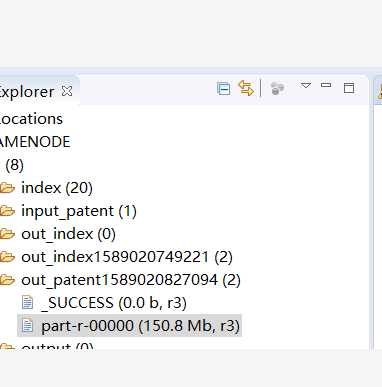
标签:img 电脑图标 ado 文件 可视化 端口号 输入 下载安装 inf
原文地址:https://www.cnblogs.com/xubuji/p/12945371.html